Att redigera undertexter i Adobe Premiere Pro CC 2021 har blivit avsevärt enklare tack vare de nya funktionerna. Från och med maj 2021 gör de optimerade verktygen det möjligt att redigera och klippa undertexter på ett mycket mer effektivt sätt. I den här guiden förklarar jag hur du kan använda dessa nya funktioner för att förbättra dina videoprojekt.
Viktigaste insikter
- Den nya versionen av Premiere Pro erbjuder förbättrade möjligheter för redigering och klippning av undertexter.
- Videofiler med inbäddade undertexter kan hanteras mer intuitivt.
- Undertextskikten är nu lättare att koppla samman, vilket avsevärt underlättar arbetet med klipp.
Steg-för-steg-guide
För att redigera dina undertexter i Premiere Pro CC 2021 effektivt, följ dessa steg.
1. Aktivera undertextskikt
Börja med att aktivera undertextskiktet för ditt projekt. Det görs via menyn „Sekvens”. Välj ditt projekt och klicka på „Sekvens” och sedan på „Aktivera undertextskikt”.
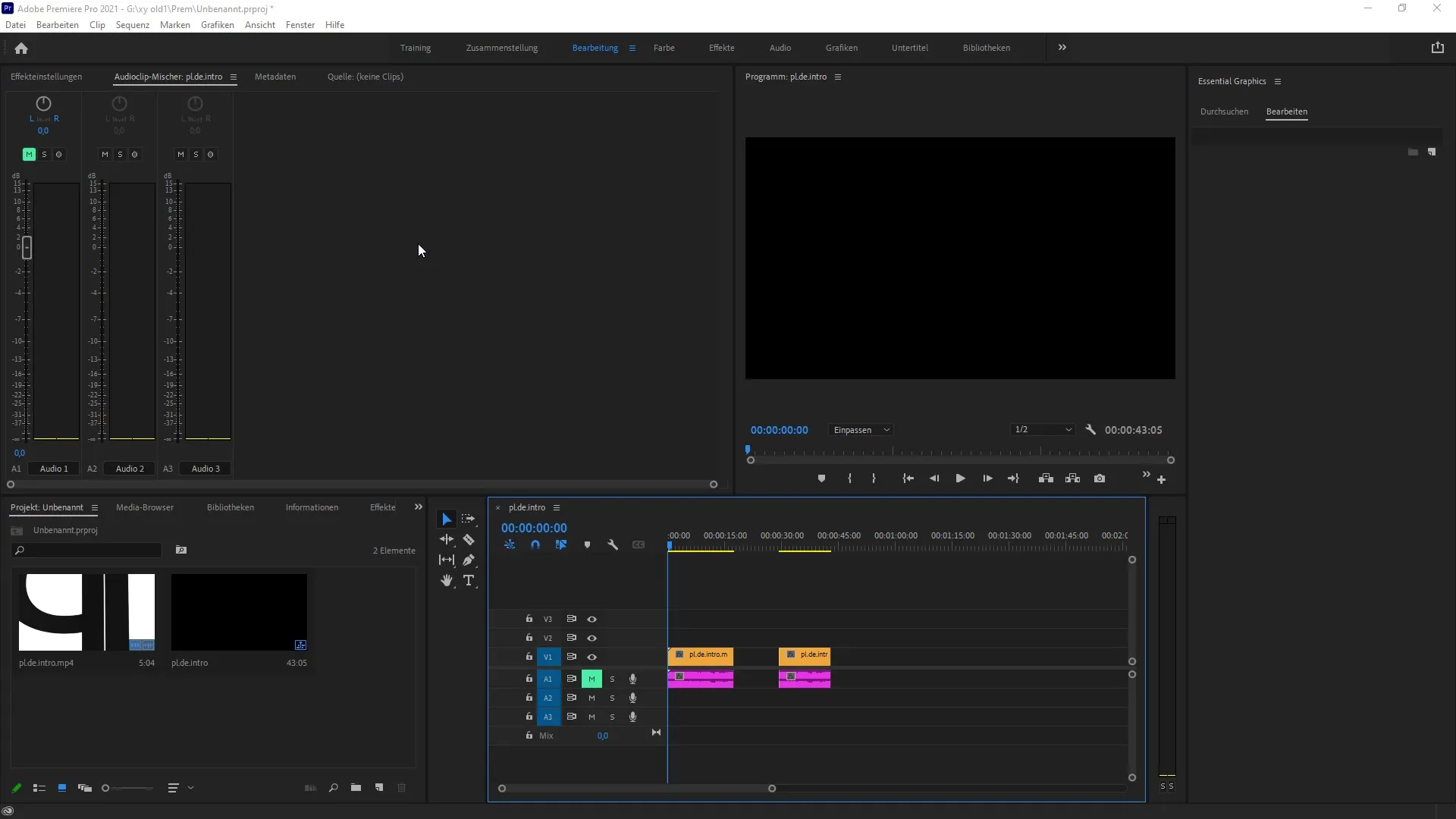
2. Lägga till undertexter
Efter aktivering av undertextskiktet kan du lägga till en ny undertext vid uppspelningshuvudet. Gå tillbaka till „Sekvens” och välj alternativet „Lägg till undertext”. Detta skapar en ny undertext som du kan redigera efter behov.
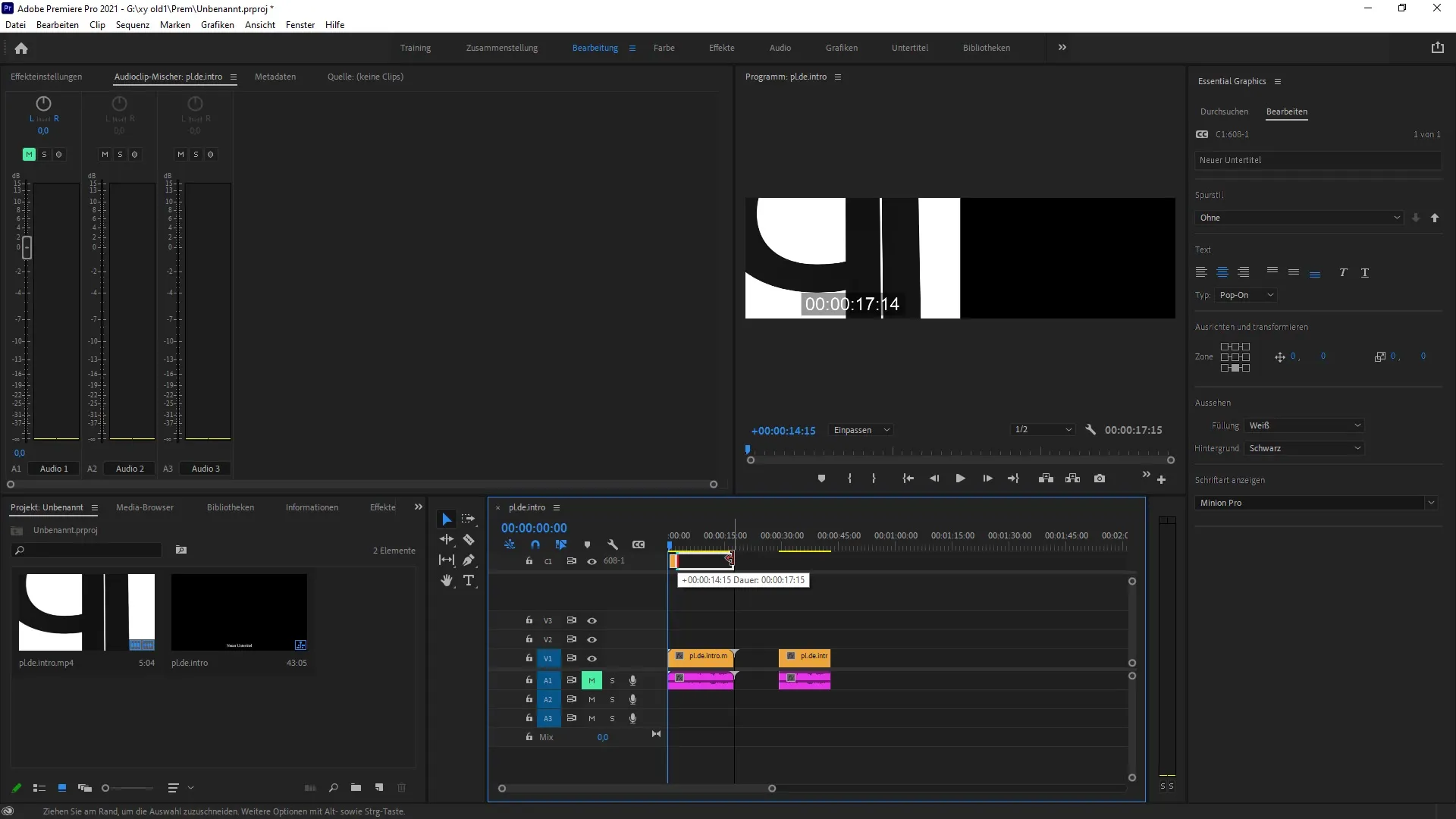
3. Redigera en undertext
För att redigera en specifik undertext kan du använda „Rakhyvel”-funktionen. Detta klipper undertexten i önskade sektioner och låter dig lägga till ny text.
4. Koppla samman undertextklipp
I den nya versionen av Premiere Pro är det nu mycket enklare att koppla samman undertextklipp. För att göra detta, håll ner „Shift”-tangenten och välj alla relevanta områden. Högerklicka sedan och välj „Koppla samman”. Detta förenklar din redigering avsevärt.
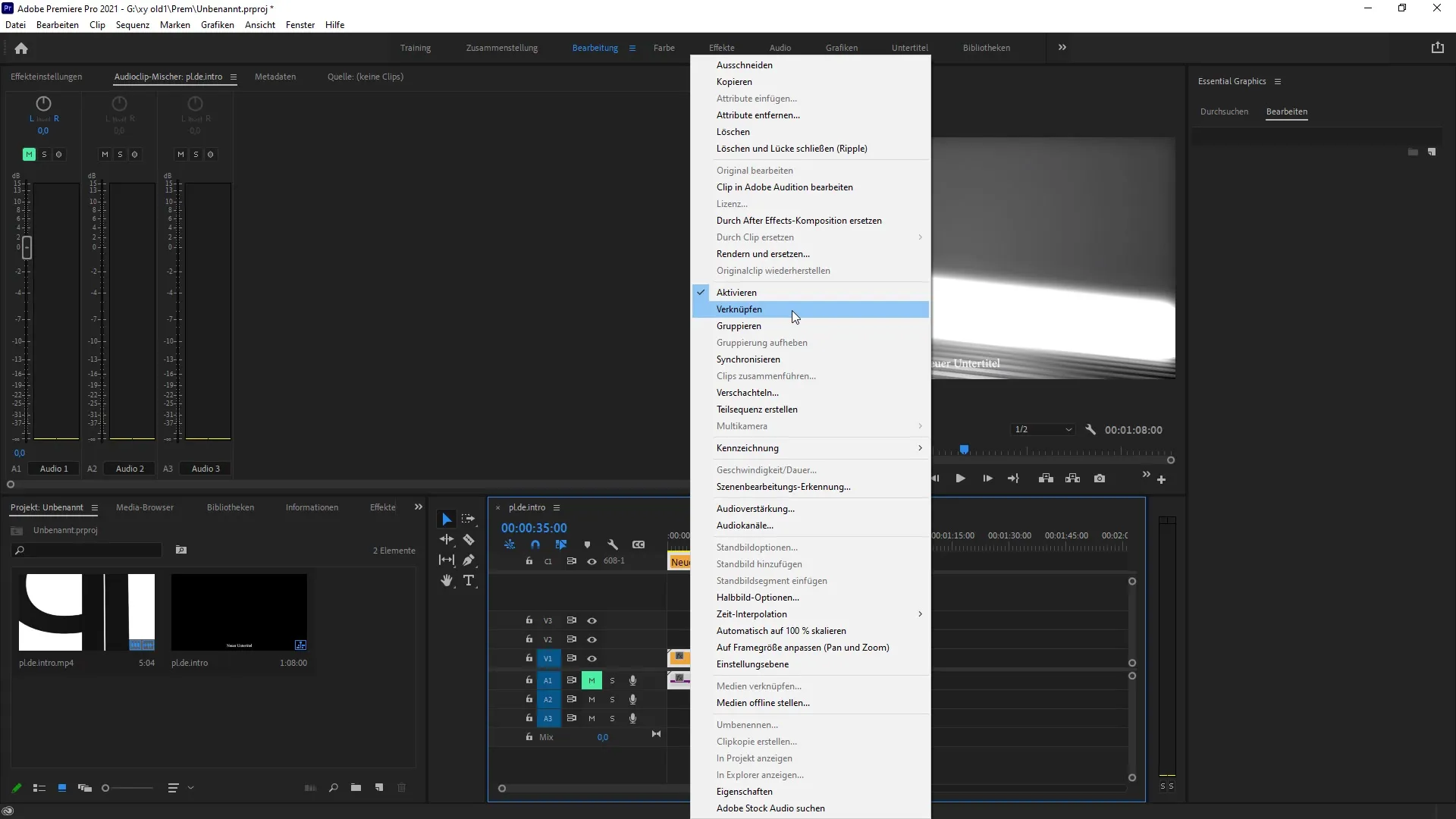
5. Arbeta snabbare
Tack vare de nya kopplingsteknologierna kan du nu arbeta snabbare. Du kan enkelt flytta klipp utan att behöva välja dem en och en, vilket optimerar hela arbetsflödet.
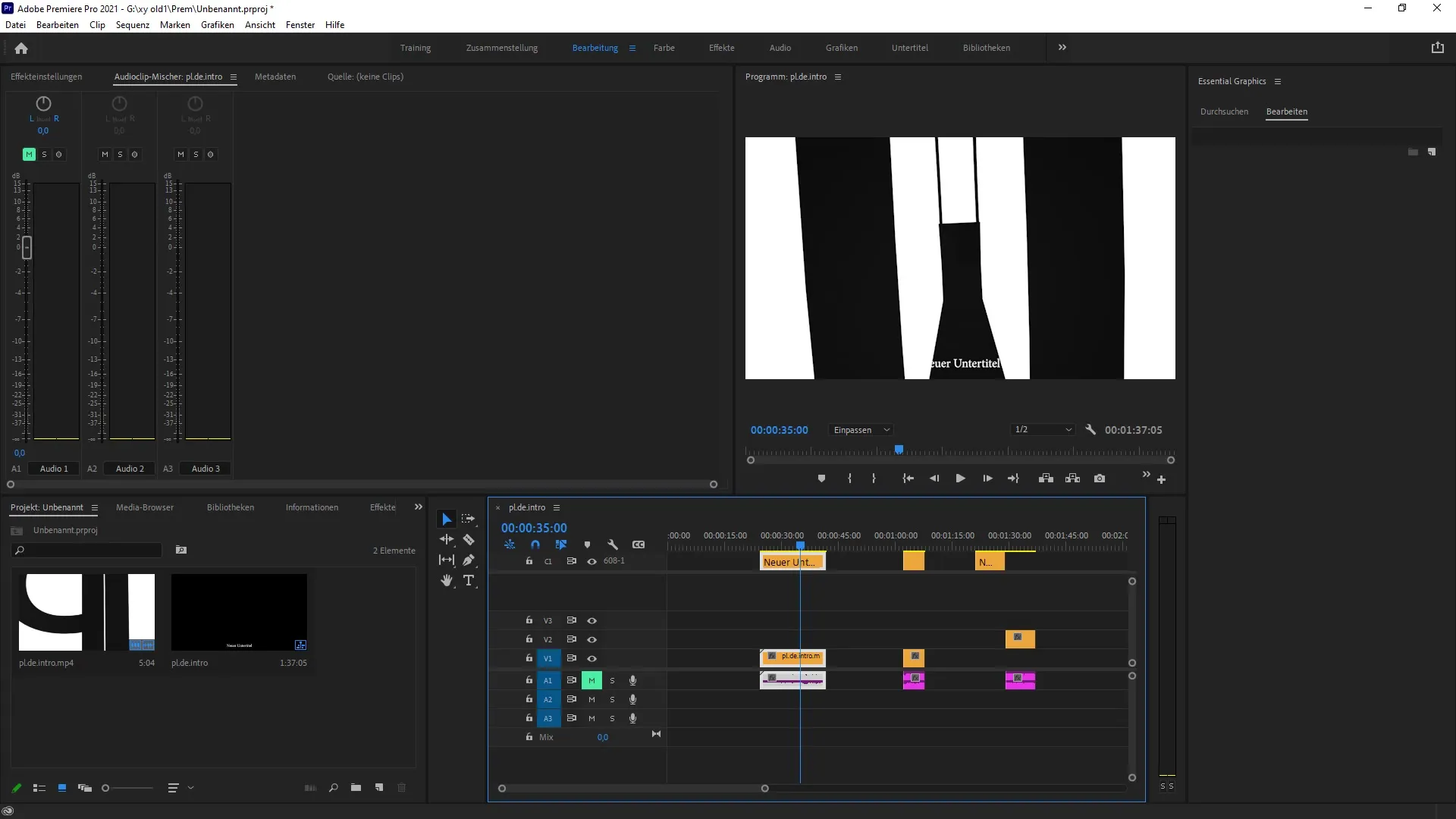
6. Ta bort kopplingen
Om du vill ta bort kopplingarna kan du göra det med ett högerklick. Välj helt enkelt „Ta bort koppling”. Detta ger dig mer flexibilitet i dina redigeringar och låter dig arbeta fritt med de olika klippen.
7. Avslutning
Efter att du har gjort de önskade ändringarna och klippen, kontrollera ditt slutresultat för att säkerställa att allt visas korrekt. Med dessa nya funktioner i Adobe Premiere Pro kommer du att upptäcka att hanteringen av undertexter nu blir mycket effektivare.
Sammanfattning – Uppdateringar förklarade: Premiere Pro CC 2021
I denna guide har du lärt dig om de nya funktionerna i Adobe Premiere Pro CC 2021 som underlättar klippning och redigering av undertexter. Från aktivering av undertextskiktet till användning av de nya kopplingsalternativen, dessa funktioner hjälper dig att arbeta snabbare och mer intuitivt. Använd de optimerade verktygen för att göra dina videor ännu mer professionella.
Vanliga frågor
Vilka är de nya funktionerna för undertexter i Premiere Pro CC 2021?De nya funktionerna möjliggör enklare redigering och koppling av undertextklipp.
Hur aktiverar jag undertextskiktet?Du aktiverar undertextskiktet via menyn „Sekvens” i ditt projekt.
Kan jag koppla samman undertextklipp?Ja, kopplingen av undertextklipp är nu möjlig genom att hålla ner „Shift”-tangenten och högerklicka.
Hur kan jag ta bort kopplingarna?Kopplingen kan du ta bort med ett högerklick och genom att välja „Ta bort koppling”.
Vad är Rakhyvel-funktionen?Rakhyvel-funktionen gör att du kan klippa en undertext i olika sektioner och redigera dem.


